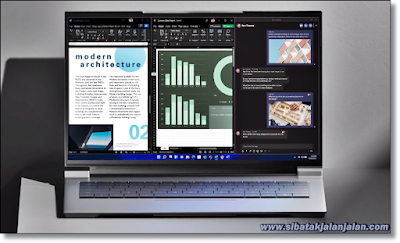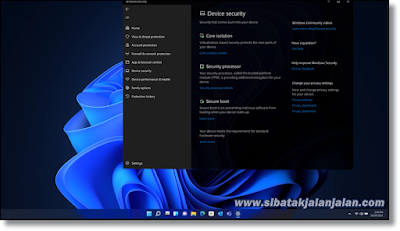Microsoft Windows 11 atau dikenal dengan sebutan "
Windows" adalah sistem operasi yang dikembangkan oleh Microsoft yang telah lama berevolusi dari sistem operasi pendahulunya yaitu
MS-DOS.
 |
| Windows 11 |
Awal perilisan sistem operasi pertama sekali pada tanggal 20 November 1985 yang masih menggunakan antarmuka pengguna Windows Shell. Dan kini perkembangan windows sudah sangat maju sebagai sistem operasi, terutama pada versi 7 pada beberapa tahun yang lalu, kemudian Windows banyak melakukan pembaharuan teknologi pada Windows 10 dan kini Windows telah sampai pada versi yang ke 11.
Apa saja keunggulan dan yang ditawarkan oleh Windows kepada pengguna setia ? berikut akan penulis sibatakjalanjalan ulas.
Ada 3 cara agar pengguna dapat menginstalasi windows pada perangkat komputer, yaitu :
- Melalui cara instalasi dengan asisten windows 11 yang sudah disediakan
- Dengan menggunakan media instalasi windows 11
- Dengan cara mengunduh windows 11 disk image dengan format ISO
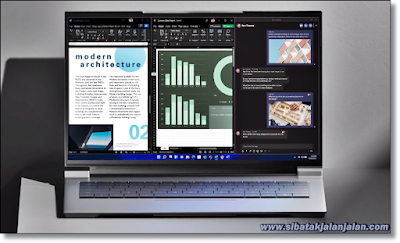 |
| Tampilan saat menggunakan windows 11 |
Pilihan ini merupakan pilihan yang terbaik untuk dapat teman-teman sibatakjalanjalan lakukan, mengingat kamu hanya perlu mendownload/unduh saja sebagai tahap pertama. Namun ada beberapa hal penting yang harus kamu ketahui sebelum memulai.
PERHATIKAN hal ini sebelum menginstal windows 11 dengan Asisstant Installation
1. Jika kamu adalah pengguna windows 10 dan ingin meningkatkan layanan sistem operasi ke windows 11
2. Sebelum memulai kamu harus sudah harus sesuai dengan kondisi bahwa :
- Kamu memiliki lisensi windows 10
- Personal Computer/PC/Laptop kamu memiliki windows 10 versi 2004 atau yang lebih tinggi untuk menjalankan Asisstant Installation
- Perangkat kamu sudah sesuai dengan spesifikasi perangkat yang dapat menjalankan windows 11, terutama pada sisi perangkat keras (lihat kriteria perangkat yang dapat menjalankan windows 11 dibawah)
- Kamu harus setidaknya memiliki ruang kosong lebih dari 9 GB pada perangkat penyimpanan
3. Setelah kamu mengunduh maka :
- Jalankan perangkat("run") tersebut dengan menjadi "Administrator"
- Jika perangkat lunak mengonfirmasi bahwa perangkat keras (pc/laptop) kamu cocok maka lanjutkan dengan memilih "Accept and Install".
- Jika proses telah selesai semuanya, maka kamu hanya perlu melakukan "restart" atau mulai ulang.
- Tetap tenang jika perangkat keras kamu (laptop/pc) melakukan perulangan saat "restart" karena hal tersebut memanglah normal, silahkan tunggu dan pastikan tidak mematikan komputerm u sebelum proses selesai.
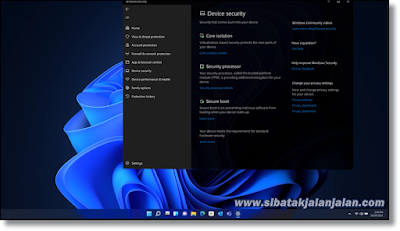 |
| Tampilan setting windows 11 |
Kriteria/Spesifikasi Perangkat yang dapat menjalankan Windows 11
Prosesor : 1 gigahertx (GHz) atau dengan 2 atau lebih inti dengan kesesuaian prosesor jenis 64-bit atau SoC (System on a Chip)
RAM : 4 gigabyte (4 GB)
Penyimpanan : Jenis penyimpanan denagn 64 GB atau lebih
Firmware : UEFI dengan Secure Boot Capable
TPM : versi 2
Kartu Grafik : sesuai dengan DirectX 12 atau yang terbaru dengan driver WDDM 2.0
Layar : High definition (720p), diagonal lebih dari 9" dan 8 bits warna perchannel
Koneksi Internet : ya untuk melakukan konektifitas dan pergantian perangkat
CATATAN : Windows 11 Asisstant Installation tidak berjalan pada perangkat ARM, hanya mendukung perangkat dengan prosesor x64.
Jika kamu ingin melakukan instal ulang atau dengan menerapkan sistem operasi windows 11 yang bersih pada perangkat yang baru, kamu dapat mencoba cara ini dengan terlebih dahulu mengunduh media creation tool dan membuat bootable pada USB atau DVD.
PERHATIKAN hal ini sebelum menginstal windows 11 dengan Installation Media/Media Instalasi
1. Pastikan bahwa :
- Adanya dukungan koneksi internet
- Perangkat penyimpanan yang memungkinkan seperti USB dan media penyimpanan lainnya untuk mengunduh file .iso
- Media penyimpanan dengan ruang DVD sebesar 8 GB untuk membuat bootable
- Jika kamu menerima informasi "disc image file is too large" ketika mencoba melakukan burn ke DVD dari ISo file maka sediakan perangkat penyimpanan dengan dual layer dvd
2. Pastikan perangkat laptop/pc kamu :
- Memiliki jenis CPU 64-bit
- Sesuai dengan Kriteria/Spesifikasi Perangkat yang dapat menjalankan Windows 11
- Memiliki kesesuaian bahasa dengan apa yang kamu butuhkan
Pilihan ini sesungguhnya sibatakjalanjalan sarankan hanya kepada mereka yang menginginkan agar memiliki media instalasi bootable dengan USB dan atau DVD atau membuat mesin virtual dengan file .iso.
PERHATIKAN hal ini sebelum menginstal windows 11 dengan Mengunduh Windows 11 Disk Image (ISO).
Pastikan kamu memiliki Koneksi internet juga Media penyimpanan dan hampir sama dengan kebutuhan Installation Media. Silahkan unduh file iso dibawah ini :
Baca juga :